Chrome मे साइन इन करना
चाटे है तो Chrome Me Sign
in Kaise Kare इस आर्टिकल मे आपको इसके बारे मे जानने को मिलेगा और Chrome के बारे मे तो आपको जोरूर पता ही होगा की
क्रोम एक Web
Browser है जो Google का ही एक प्रोडक्ट है
जिसपर बोहत सारे फीचर्स भी मोजूद है जिसका इस्तेमालन करके लोग Internet पर कुछ Search करके दुंद सकते है और उसपर Incognito
tab का भी एक फीचर मोजूद है जिसका इस्तेमाल Browsing करने के लिए कर सकते है और Bookmarks का भी एक फीचर
मोजूद है जिसका इस्तेमाल करके किसी चीज को Bookmark करके रख
सकते है और Dark Mode का भी एक फीचर मोजूद है जिसका इस्तेमाल
करके Chrome Browser को Dark Mode मे
इस्तेमाल कर सकते है और उसमे Extensions का भी एक फीचर मोजूद
है जिसपर बोहत सारे कोही Category के Extensions मिल जाता है
जिनमे से लोग अपने हिसाब से किसी Extensions को Install करके Chrome Browser पर उनका इस्तेमाल कर सकते है और इसके अलाबा भी Chrome पर और भी बोहत सारे फीचर्स मोजूद है जिनका इस्तेमाल यूजर अपने जोरूरोंटो के हिसाब से कर सकते है तो कोही बार हमे Chrome पर अपने Gmail Id को Login करने का जोरूरोंट पर जाता है जिसके बोजे से हमे लॉगिन करना परता है और Chrome पर Login करना बोहत आसान होता है मगर कुछ यूजर को Chrome Me Login Kaise Kare इसके बारे मे पता नहीं होता है जिसके बोजे से उनको Chrome Browser मे लॉगिन करने मे कुछ पोरिसानी होता है तो अगर आपको भी Chrome Sign in Kaise Kare इसके बारे मे पता नहीं है तो इस आर्टिकल के जोरिए आपको Chrome Me Login Kaise Kare इसके बारे मे जानने को मिल जायगा जैसे Chrome Me Sign in Kaise Kare - क्रोम मे साइन इन कैसे करें इसके बारे मे आपको पता चल जायगा और इसके साथ आपको इस आर्टिकल से Chrome Se Sign Out Kaise Kare - क्रोम से साइन आउट कैसे करें इसके बारे मे भी पता चल जायगा तो इस आर्टिकल से आपको इनसोब के बारे मे जानकारी मिल जायगा अगर आप इनसोब के बारे मे जानना चाटे है तो इस आर्टिकल को पूरा पोरिए आपको Chrome Me Sign in Kaise Kare इसके बारे मे जानकारी मिल जायगा |
Chrome Me Sign in Kaise Kare - क्रोम मे साइन इन कैसे करें
अगर आप Chrome मे Sign In करना चाटे है तो आप बोहत आसानी से Chrome Browser मे Sign In कर सकते है मगर इसके लिए आपको कुछ Steps को भी फॉलो करना परेगा इसके बाद आप इन Steps के जोरिए बोहत आसानी से Chrome मे साइन इन कर सकते है तो Chrome मे Sign In करने के लिए कुछ Steps को Follow करे |
. सबसे पहले आपको अपने Mobile पर Chrome Browser को Open करना परेगा और ओपन करने के लिए Chrome
Browser के Icon पर Click कोरिए |
. और आब आपको ऊपर Right Site पर 3 Doth देखाई देगा तो आपको
उस 3 Doth पर Click करना है |
. 3 डोथ पर क्लिक करने के बाद आपको बोहत सारे Option देखने को मिलेगा और
उनसोब के साथ आपको Settings का भी एक Option मिलेगा तो आप उस Settings Option पर Click कोरिए |
. Settings
पर क्लिक करने के बाद आपको Turn on Sync का एक
Option मिलेगा तो आपको उस Turn On Sync Option पर Click करना है |
. और आब अगर आपके मोबाईल पर पहले से ही कोई Gmail Id Login है तो बो Gmail
Id देखने को मिलेगा अगर आप उस Gmail Id से Chrome
पर Sign in करना चाटे है तो Yes, I’m in पर Click करके कर सकते है और अगर आप दूसरे किसी Gmail id से Chrome
पर Sign In करना चाटे है तो उसके लिए आपको उस Gmail
Id के पास Error का Icon देखने को मिलेगा थो आप उस Icon पर Click कोरिए |
. क्लिक करने के बाद आपके मोबाईल पर जीतने भी Gmail Id लॉगिन है बो सारे Gmail
Id देखाई देगा उनमे से आप किसी Gmail Id से Chrome
पर Sign In करना चाटे है तो उसके लिए आप उनपर Click
करके कर सकते है और अगर आप New Gmail Id से Sign in करना चाटे है थो उसके लिए आपको Add
Account to Device Option पर Click करना है |
. और आब आपको एक Box देखाई देगा उसपर Click करके आपको अपना
Gmail Id Enter करना परेगा और करने के बाद Next
Option पर Click कोरिए |
. Next
पर क्लिक करने के बाद आपको Box पर Click
करके अपने Gmail Id का Password Enter करना परेगा और करने के बाद Next Option पर Click
करना है |
. और आब आपको I agree का एक Option देखाई देगा थो आप उस I agree Option पर Click कोरिए |
. I
agree पर क्लिक करने के बाद आपको Yes, I’m in Option पर Click करना है | और जैसे ही आप Yes, I’m in पर Click कोरेनगे तब Chrome पर Sign In हो
जायगा | तो इसी तारा से आप बोहत आसानी से Mobile मे Chrome
Sign In कर सकते है |
Chrome Se Sign Out Kaise Kare - क्रोम से साइन आउट कैसे करें
Chrome मे लॉगिन करने के बाद अगर आप Sign Out करना चाटे है तो आप बोहत आसानी से Chrome
से Sign Out कर सकते है
तो ईहा पर आपको Mobile और Laptop मे Sign
out करने के लिए एसी 2 तरीका के बारे मे जानने
को मिलेगा जिनमे से आप अपने हिसाब से किसी भी तरीका के जोरिए Chrome से Sign Out कर सकते है मगर इसके लिए आपको कुछ Steps
को भी फॉलो करना परेगा इसके बाद आप इन Steps के
जोरिए बोहत आसानी से Chrome से Sign Out कर सकते है तो Chrome से Sign Out करने के लिए इन Steps को Follow करे |
* Tarika
1
. सबसे पहले आपको अपने Mobile पर Chrome Browser को Open करना परेगा और ओपन करने के लिए Chrome
Browser के Icon पर Click कोरिए |
. और आब आपको ऊपर अपने Profile का एक Icon देखाई
देगा तो आपको अपने Profile के Icon पर Click
करना है |
. प्रोफाइल आइकान पर क्लिक करने के बाद आपको Sync का एक Option देखने को मिलेगा तो आप उस Sync Option पर Click
कोरिए |
. और आब आपको नीचे Sign Out and turn off Sync का एक Option
देखाई देगा तो आपको उस Sign Out and turn off Sync Option पर Click करना है |
. Sign
Out and turn off Sync पर क्लिक करने के बाद आप Continue
Option पर Click कोरिए | और जैसे ही आप Continue
पर Click कोरेनगे तब Chrome से Sign Out हो जायगा | तो इसी तारा से आप बोहत
आसानी से मोबाईल मे Chrome से Sign Out कर सकते है |
* Tarika
2
. सबसे पहले आपको अपने Laptop मे Chrome Browser को Open करना परेगा और ओपन करने के बाद ऊपर Right
Site पर आपको अपना Profile Icon देखाई देगा तो
आप अपने Profile Icon पर Click कोरिए |
. और आब आपको Sync is on का एक Option देखाई देगा तो
आपको उस Sync is On Option पर Click करना
है |
. Sync
is on पर क्लिक करने के बाद आपको अपना Gmail Id देखने को मिलेगा और उसके Right Site पर आपको Turn
off का भी एक Option मिलेगा तो आपको उस Turn
off Option पर Click करना
है |
. और आब आपको दो Option देखाई देगा और दोनों मे से आप Turn Off Option पर Click कोरिए |
. Turn
off पर क्लिक करने के बाद आपको Remove an Account का एक Option देखने को मिलेगा तो आपको उस Remove
an Account Option पर Click करना है |
. और आब आपको अपने Gmail Id के पास – का एक Icon देखाई देगा तो आप उस – के Icon पर Click कोरिए |
. – आइकान पर क्लिक करने के बाद आपको Yes’ Remove का एक Option
देखने को मिलेगा तो आपको उस Yes’ Remove Option पर Click करना है | और
जैसे ही आप Yes’ Remove पर Click
कोरेनगे तब Chrome से Sign out हो जायगा |
. तो इसी तारा से आप बोहत आसानी से Laptop मे Chrome से Sign
Out कर सकते है |
Articles
THE END
Chrome मे Sign In करना बोहत आसान होता है कोई भी बोहत आसानी के साथ अपने Mobile येआ Laptop मे Chrome Browser मे Sign in कर सकता है तो इस आर्टिकल से आपको Chrome Me Sign in Kaise Kare इसके बारे मे जानने को मिल गया होगा जैसे Chrome Me Sign in Kaise Kare - क्रोम मे साइन इन कैसे करें इसके बारे मे आपको पता चल गया होगा और इसके साथ आपको इस आर्टिकल से Chrome Se Sign Out Kaise Kare - क्रोम से साइन आउट कैसे करें इसके बारे मे भी पता चल गया होगा तो इस आर्टिकल से आपको इनसोब के बारे मे जानकारी मिल गया होगा तो आपको ये आर्टिकल कैसा लगा मुजे Comment करके बताइए और आपका कोई Question है तो आप मुजे Comment करके पूछ सकते है |


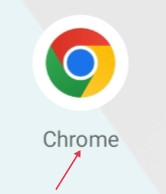


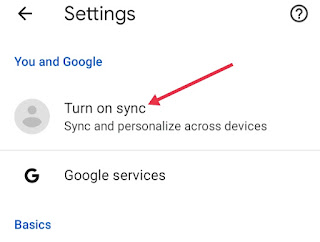
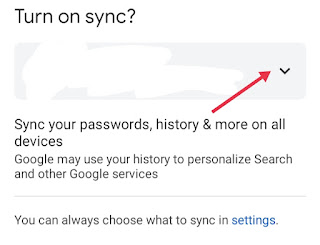




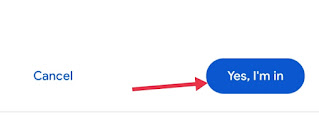

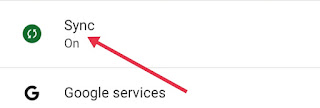
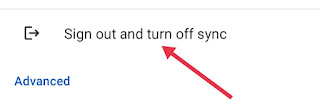
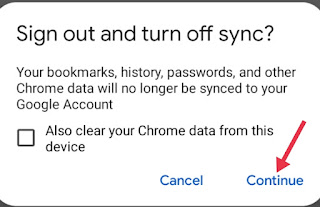
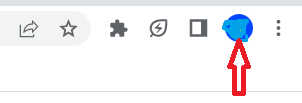

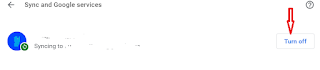


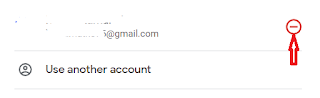







0 Comments